小编给大家分享一下python中使用matplotlib绘图的案例,相信大部分人都还不怎么了解,因此分享这篇文章给大家参考一下,希望大家阅读完这篇文章后大有收获,下面让我们一起去了解一下吧!
首先建立一个项目文件夹,然后新建一个Python 3的项目,我们就可以愉快的编程了。
案例1:绘制一条线
import matplotlib.pyplot as plt #导入pyplot import numpy as np #导入numpy # np.linspace为numpy的等差数列函数,形成一个0到100之间,共50个元素的函数 x = np.linspace(0,100,50) y = 2*x + 1 #赋值运算 #最重要的一步,plot用于绘制线条或标记的轴,可以指定线性,颜色等 plt.plot(x,y) #默认直接绘制 plt.show()
案例2:绘制一条特殊的线
import matplotlib.pyplot as plt import numpy as np x = np.linspace(0,100,20) #print (x) y = 2*x + 1 #与案例1中不同的是增加很多参数,如color(颜色), linewidth(线宽), linestyle(线性), marker(标记) plt.plot(x,y,color='red',linewidth=1.0,linestyle='-',marker='o') plt.show()
案例3:绘制饼图
import matplotlib.pyplot as plt
labels = 'Frogs', 'Hogs', 'Dogs', 'Logs' #定义标签
sizes = [15, 30, 45, 10] #定义饼图的大小
explode = (0, 0.1, 0, 0) #定义切片
fig1, ax1 = plt.subplots() #导入饼图
#定义饼图的样式,此示例将 startangle设置为90 ,以便将所有对象逆时针旋转90度,定义了数
#据显示格式以小数显示,带阴影
ax1.pie(sizes, explode=explode, labels=labels, autopct='%1.1f%%',
shadow=True, startangle=90)
ax1.axis('equal') # 等纵横比可确保将饼图绘制为圆。.
plt.show()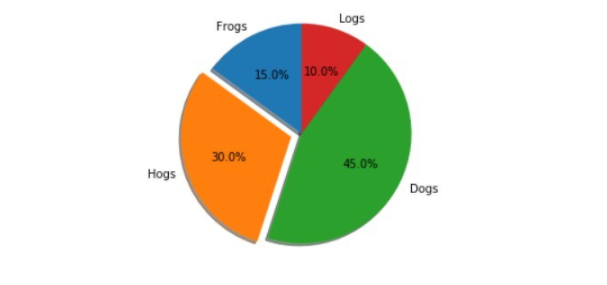
案例4:绘制3D图
import matplotlib.pyplot as plt
import numpy as np
from mpl_toolkits.mplot3d import Axes3D #导入3D图库
fig = plt.figure(figsize=(12, 8)) #指定figure的大小
ax = Axes3D(fig)
# 生成X,Y
X = np.arange(-4, 4, 0.25)
Y = np.arange(-4, 4, 0.25)
X,Y = np.meshgrid(X, Y)
R = np.sqrt(X**2 + Y**2)
# height value
Z = np.sin(R)
# 绘图
# rstride(row)和cstride(column)表示的是行列的跨度
ax.plot_surface(X, Y, Z,
rstride=1, # 行的跨度
cstride=1, # 列的跨度
cmap=plt.get_cmap('rainbow') # 颜色映射样式设置
)
# offset 表示距离zdir的轴距离
ax.contourf(X, Y, Z, zdir='z', offest=-2, cmap='rainbow')
ax.set_zlim(-2, 2)
plt.show()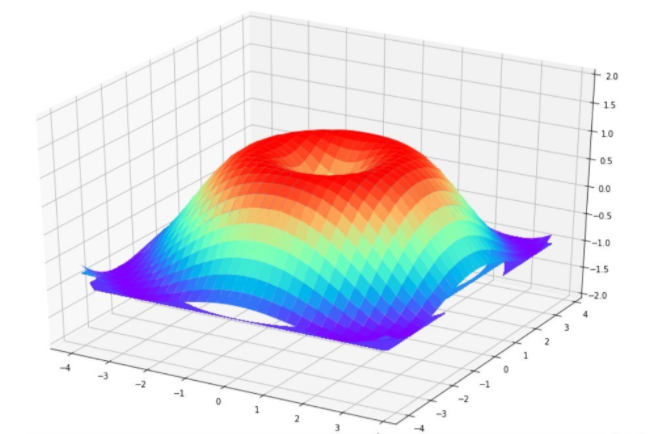
以上是python中使用matplotlib绘图的案例的所有内容,感谢各位的阅读!相信大家都有了一定的了解,希望分享的内容对大家有所帮助,如果还想学习更多知识,欢迎关注亿速云行业资讯频道!
免责声明:本站发布的内容(图片、视频和文字)以原创、转载和分享为主,文章观点不代表本网站立场,如果涉及侵权请联系站长邮箱:is@yisu.com进行举报,并提供相关证据,一经查实,将立刻删除涉嫌侵权内容。